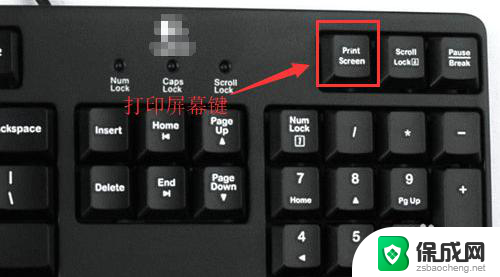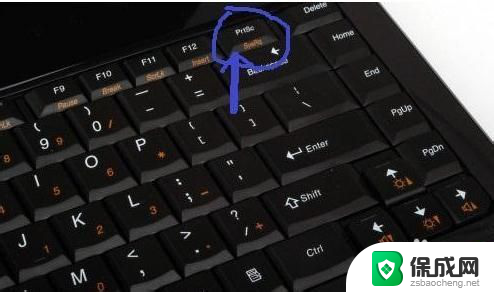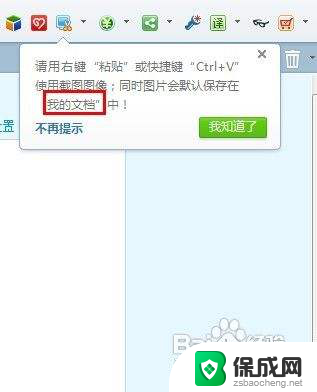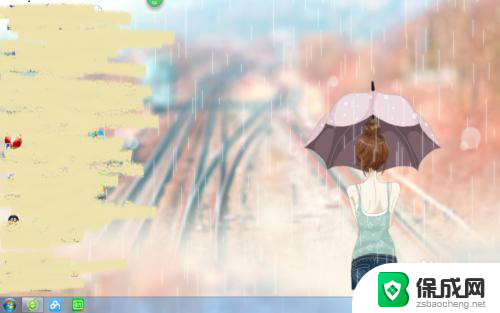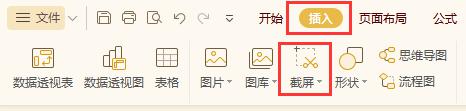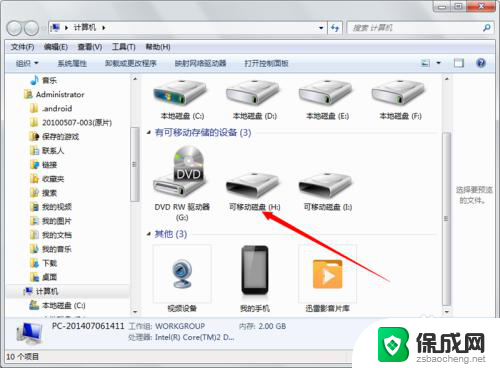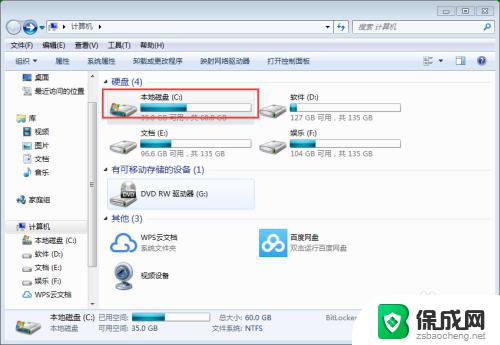window 7如何截屏 截屏后的图片保存在哪个文件夹
window 7如何截屏,在使用Windows 7操作系统时,截屏是一个非常常见的操作,无论是需要捕捉屏幕上的重要信息,还是与他人分享电脑界面,截屏都是一个非常方便的功能。当我们在Windows 7上进行截屏后,这些截图又会被保存在哪个文件夹呢?事实上Windows 7默认将截屏保存在一个名为屏幕截图(或Screenshots)的文件夹中。这个文件夹通常位于用户的图片目录下,具体路径为C:\Users\用户名\Pictures\Screenshots。通过这个默认设置,我们可以轻松地找到并管理我们所截取的屏幕截图。无论是新手还是有经验的电脑用户,掌握截屏并知道保存路径都是非常有用的技能。
步骤如下:
1.Ctrl+Prtsc。如果想要给电脑屏幕截屏的话,我们可以同时按住电脑键盘上的Ctrl+Prtsc键。这样就可以截屏了,但是这样截屏截的是电脑整个屏幕,如果我们有需要的话,有可能就要进行裁剪。
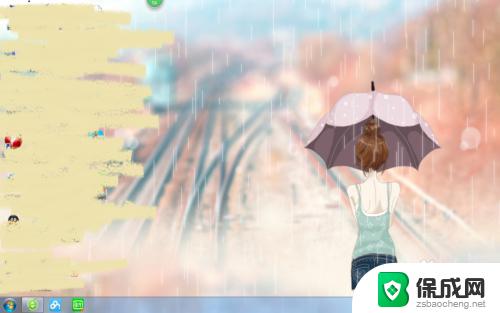
2.Prtsc。直接按住整个键也是可以截屏的,在电脑的键盘右上角,这个比较简单,但是这样截屏的也是整个电脑屏幕的图片。
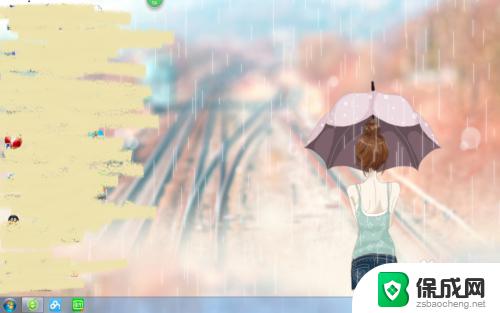
3.Alt+Prtsc。这两个键也是可以截屏的,但是需要同时按住才可以。而且这个不是整个电脑屏幕的图片,而是当前正在活动窗口的图片,如果有多个活动窗口,就是最前面的那一个。
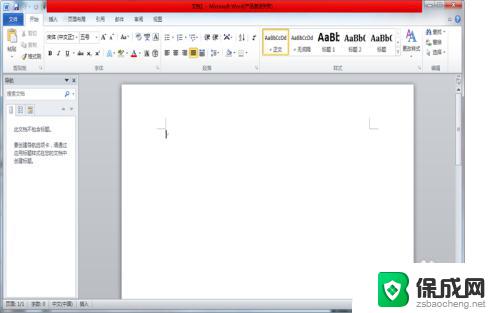
4.Ctrl+Alt+A。用这三个键截屏必须要有一个前提,就是要先在电脑上登陆QQ。但这个是最具有灵活性的,也就是说它可以根据你的需要进行截屏,大小、长宽都可以自己把握。想要取消,只需要按Esc。
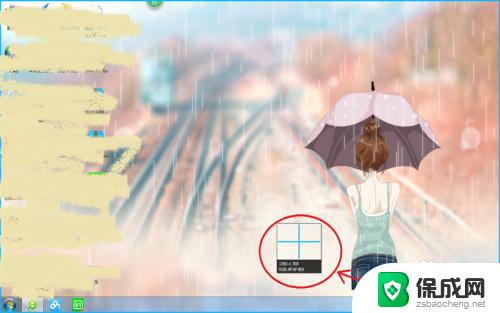
5.Ctrl+Shift+X。这种方法需要先打开浏览器,有的浏览器是直接在页面的上方有截图的图标,单击这个图标即可。当然,如果没有找到这个图标,就按住Ctrl+Shift+X这是三个键,也是可以自由截屏。
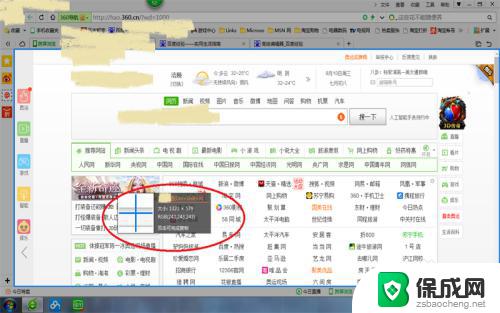
6.还有就是可以单击电脑上的“开始”,找到“所有程序”,然后在单击“附件”,里面有一个截图的工具,也是可以截图的,这样可能会比较麻烦。
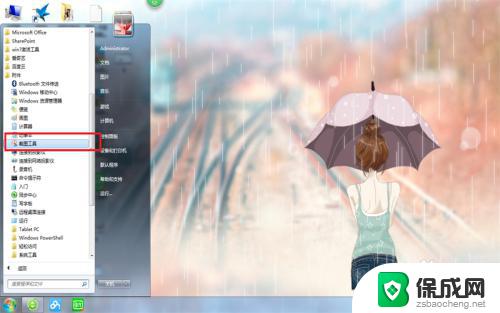
以上是关于如何在Windows 7上进行屏幕截图的全部内容,如有遇到类似问题的用户,可以按照小编提供的方法解决。